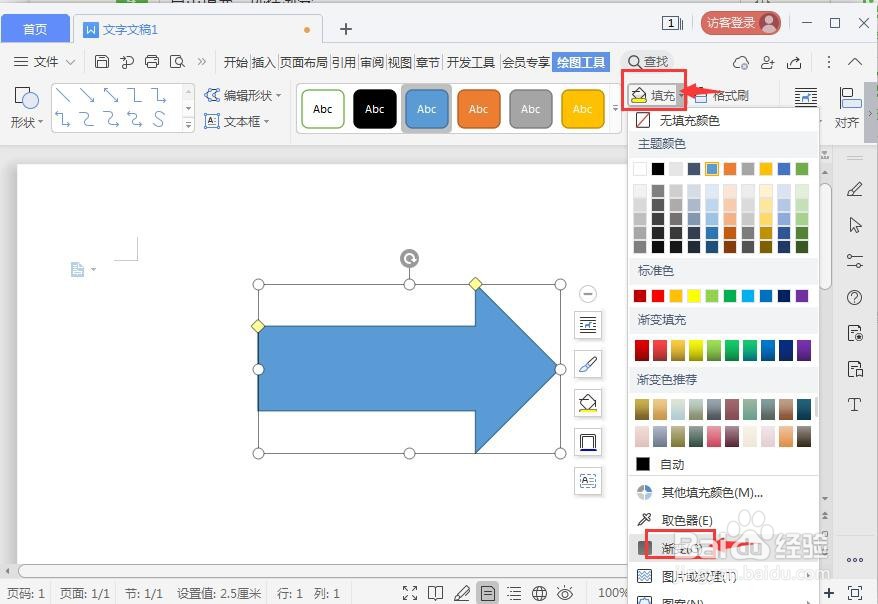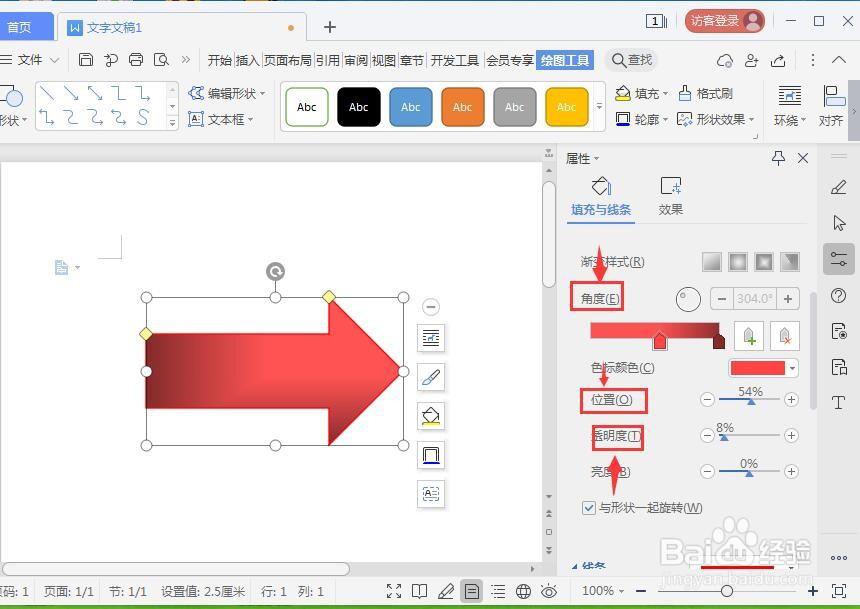在wps文字中给右箭头添加红色渐变效果
1、打开wps文字,进入它的主界面;
2、点击插入菜单,选择形状工具中的右箭头;
3、按下鼠标左键不放,拖动鼠标,画出一个右箭头;
4、点击填充,选择渐变;
5、点击渐变填充,选择红色;
6、设置好角度、位置和透明度;
7、我们就在wps文字中给右箭头添加了红色渐变效果。
声明:本网站引用、摘录或转载内容仅供网站访问者交流或参考,不代表本站立场,如存在版权或非法内容,请联系站长删除,联系邮箱:site.kefu@qq.com。
阅读量:60
阅读量:28
阅读量:86
阅读量:35
阅读量:31